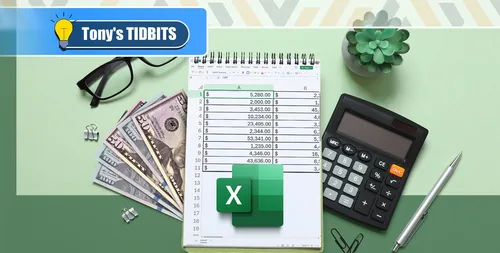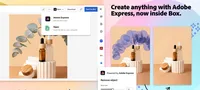Manually enter currency in Excel: Change number forma
2025/01/28 21:15:17
Microsoft Excelの通貨と会計形式を使用することで、手動で通貨記号を入力する必要がなくなります。これにより、数字の一貫性が保たれ、データの抽出や計算にも問題ありません。また、これらの形式はテキストの配置に影響を与えるため、注意が必要です。
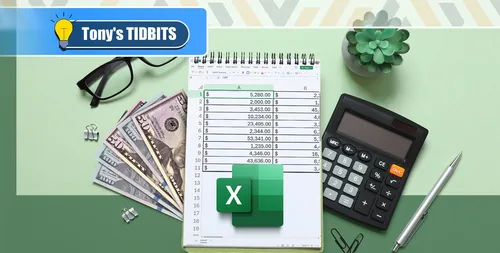
迅速なリンク 通貨を手動で入力する利点と問題点 通貨形式と会計形式を使用する利点 セルの数値形式を通貨または会計に変更する方法 エクセルは、個人的およびビジネス的な会計を容易にするのに有名です。この機能を可能にできるツールの2つは、プログラムの通貨と勘定数値形式です。これらは、多くの他の利点とともに、手動で通貨記号を入力する必要からあなたを解放します。 「手動で通貨を入力することが問題を引き起こす可能性がある」 私は通貨を手動で入力すべき理由について考えると、リストは最初に考えたよりも長くなってしまった! 最初に、通貨を手動で入力すると、数字の形式の一貫性が崩れる可能性があります。一部のセルは財務値として書式設定されますが、他のセルにはそうではありません。また、数値の後に集中しているときに通貨符号を忘れやすく、そのためExcelの内蔵の数字形式変換機能を使用することが最善です。 2つ目の問題は、手動で挿入された通貨記号が含まれるセルは、データを別のプログラムに抽出すると問題を引き起こす可能性があることです。例えば、計算が効率的に行われない場合や、記号を手動で削除する必要があるなどの問題が発生することがあります。 第3点、ドル記号($)はExcelで通貨に関連する特定の用途を持っています。より具体的には、セル参照に$を追加すると相対参照から絶対参照または混合参照へと変更されるため、これはExcelで手動で使用するべき唯一のドル記号の使用時です。 最後に、式に通貨が含まれるとその機能が壊れ、計算不可能になります。 Excelでは、セルにテキスト、数字、式、または数学記号のみを入力することを期待しているため、通貨符号を含む他のものを挿入しないでください。 通貨と会計数字フォーマットを使用する利点 今、手動で通貨記号を入力するのではなく、Currency(通貨)とAccounting(会計)数値形式を使用すべき理由について見てみましょう。 まず、Excelは通貨または会計形式で書式設定された値を財務的な値として認識するため、プログラムは自動的に2桁の小数点を追加します(小数点以下の桁数を変更することもできます。詳細については次のセクションをご覧ください)。 第二に、Excelの通貨形式と会計形式はテキストの配置に影響を与えます。そのため、テキストと財務的な値を含む一列または一行に対してこれらの形式を適用する場合、非数値のセルをテキスト形式に戻すことを忘れないでください。 一方、"Accounting"を選択して、財務データをよりスタイル感のある形で表示できます。このオプションでは、小数点以下の桁数と通貨記号を選択することもできます。 選択した数字形式を使用し、設定を調整したら、「OK」をクリックして結果をご確認ください。私の場合、通貨数字形式を使用し、小数点以下は0桁に設定し、負の値は赤色で表示しています。 「Format Painter ツールを使用して、通貨または会計の数字形式を他のセルにコピーします。」 Microsoft Excelで財務の数字を正しくフォーマットする方法を知ったところで、なぜプログラムを使用して単純な予算を作成しないでしょうか。実際、家でExcelワークシートを使用して支出を管理し、お金を最大限に活用できます!